안녕하세요 ^^ Dmasters 입니다.
이제 미노트3 (블루) 를 사용한지도 2달 가량 지났네요 ㅎㅎ 시간이 참 빠릅니다. 어느새에 이렇게 된건지 참..ㅎㅎ
너~~무 이뻐요 >_<
흠흠... 여하튼 본론으로 넘어가면요...
미노트3 는 다른 홍미노트4X 와는 다르게 미A1 EFS 파일과 미5s EFS 파일로 해도 적용이 안되더군요.
그래서 하루는 아무리 해도 KT 파일꺼를 사용해봐도 안되고 포기했었습니다만...
리퍼비쉬 카페의 한 사용자분께서 올려주신 에센셜폰 KT EFS 파일을 이용해봤더니 정상적으로 작동이 되더군요.
( 그런데 참고로 저는 SKT 사용자입니다. 보니깐 KT 와 SKT 가 크게 파일이 다른점이 없는 것 같아서 해봤었네요 )
우선, 다른 기종의 VOLTE 적용법을 이미 알고 계신 분이시라면, EFS 파일을 해당 아래 카페 게시글 링크에 있는 자료를 이용해서 시도해보시길 바라구요.
처음이신 분들께서는 아래 작업 순서 대로 진행해주시는게 좋을 듯 합니다.
(참고로, 미노트3 의 경우에는 다이얼 시크릿코드로는 DIAG 모드 진입이 불가합니다. 그렇기 때문에 다른 방법( 루팅 + ADB 작업)을 통해서 DIAG 포트를 활성화시키고 작업해야하는 차이점이 있습니다 )
아래 방법 순서대로 일단 한 번 쭉 읽어보시고, 흐름을 파악하신 뒤에 작업해보시길 권장해드립니다.
- EFS 파일 다운로드 ( SKT 사용자용 ) : http://cafe.naver.com/refurbishfactory/135827
( 리퍼비쉬 카페의 게시글입니다. 아마 카페 가입하셔야지 게시글 열람이 가능하실거에요 )
- EFS 파일 다운로드 ( KT 사용자용 ) : http://cafe.naver.com/xst/226170
- [루팅 프로그램] 최신 Magisk 설치 : https://forum.xda-developers.com/apps/magisk/official-magisk-v7-universal-systemless-t3473445
- 미노트3, TWRP 자동툴 다운로드 : http://cafe.naver.com/xst/112815
- [소프트웨어 수정할 수 있는 프로그램] QPST (Qualcomm Product Support Tool) 설치 : https://androiddatahost.com/np4wq
( 링크 사이트 아래에 ' Click Here to Start Download ' 를 클릭하시길 바랍니다 )
- 오류 발생 또는 USB 인식이 안될 시, 기타 드라이버들 설치 ( 퀄컴 USB 드라이버 등 )
작업은 미노트3 글로벌롬을 사용 중일 때를 전제로 작성하였습니다.
해당 작업은 루팅 및 EFS, 소프트웨어를 조작하는 작업을 하기 때문에 통신 불량 등의 문제가 발생할 수 있습니다.
EFS 및 QCN 백업 하는 과정도 첨부해놓아서 혹시나 문제가 발생 시 복구는 가능하시긴 하실테지만,
그래도 발생한 문제에 대해서는 책임져드릴수 없기 때문에, 필히 작업 전에 충분히 숙지하신 뒤 하시길 바랍니다.
( 0. 통신사 OMD 등록 )
[ (PC) Tworld 홈페이지 - VoLTE OMD ]
[ (모바일) 모바일 Tworld 어플 - VoLTE OMD ]
일반적으로 외산폰으로 유심기변을 하셨을 경우에는 기본값으로 OMD 는 " OMD_LTE기타헨드셋 " 으로만 설정이 되어있기 때문에 3G 통화까지만 사용이 가능합니다.
Volte 를 사용하기 위해서는 기본적으로 통신사에 등록된 OMD 가 " OMD_기타LTE헨드셋_VoLTE " 로 설정이 되어 있어야지 VoLTE 사용이 가능합니다.
따라서, OMD 변경을 위해서는 SKT 의 경우에는 KT 와는 달리, 114 통화로는 보통 잘 해주지 않습니다.
SKT 공식대리점의 경우에는 대리점에 따라 다릅니다만, 보통은 잘 해주지 않을려고 하며, 할 줄을 모르는 경우도 많습니다.
SKT 지점을 방문하셔서, " 본인 신분증 " 을 가지고 가셔서 해당 OMD 로 변경하길 원한다고 하시면은 직원분께서 변경 작업을 해드릴 것입니다.
제가 방문했을 당시에 직원분께서 알려달라고 했던 값들은
1. IMEI 값
2. 휴대폰 고유번호 ( 환경설정 → 휴대폰 정보 → 상태 → " 일련번호 " )
3. MAC 어드레스 ( 이 부분은 T wifi 사용이 가능하도록 하기 위해 필요한 부분입니다. 굳이 안하셔도 Volte는 가능합니다 )
정도 였던 것 같네요.
1. TWRP 설치
위에서 다운로드 한 TWRP 자동 설치툴의 미노트3 용꺼에서 ' TWRP_install.bat ' 파일을 실행합니다.
( 참고로, TWRP 설치 이전에 언락이 되어 있어야합니다. 언락부터 하신 뒤 작업하시길 바랍니다 ! )
실행하시면은 위 스크린샷과 같이 CMD 창이 뜰겁니다.
여기에서 창에 보이는 내용대로 순서대로 진행하시면은 손쉽게 TWRP 를 설치하실 수 있습니다.
( 참고로, 글로벌롬의 경우, 해당 TWRP 를 설치 한 후, 재부팅하게 되면 다시 TWRP 가 삭제되고, 기본 샤오미 리커버리로 접근이 됩니다. 글로벌롬을 사용중이시라면, 해당 툴을 필요시마다 이용해서 설치하시면 됩니다. )
2. 루팅 ( Magisk )
TWRP 설치가 완료되면, 휴대폰은 TWRP 창으로 열려있을 것입니다.
이 상태에서 휴대폰과 PC와 USB 연결을 시키시면은 ' 내 컴퓨터 ' 에 ' Mi nite3 ' 저장소가 나타납니다.
해당 저장소에 들어가셔서 위에서 다운로드한 Magisk.zip 파일을 압축을 풀지 않은 채로 넣으시길 바랍니다.
그 후, 휴대폰의 TWRP 화면에서 ' INSTALL' 에 들어가셔서, 방금 전에 옮긴 ' Magisk.zip ' 파일을 클릭하시고,
오른쪽으로 밀기 ( Wipe ) 하여, zip 파일을 설치하시면 됩니다. 설치가 된 동시에 루팅이 됩니다.
3. 백업 ( EFS 백업 )
그 후, TWRP 홈화면으로 다시 이동하신 후에, ' Backup ' 에 들어가셔서, ' EFS ' 부분을 체크로 해놓으시고 백업해놓으시길 바랍니다.
백업이 완료되면, PC 에서 미노트3 저장소에 들어가셔서 EFS 백업된 폴더를 찾아가 해당 폴더를 혹시 모르니 PC에도 복사해놓으시길 바랍니다.
다 되셨다면, 재부팅하시면 됩니다.
4. VOLTE 메뉴 활성화
일반적으로 글로벌롬은 환경설정의 전화 부분에 VOLTE On/Off 항목이 나타나지 않을겁니다.
그 경우에는 시크릿코드를 이용해서 메뉴가 나타나게 만들어 놓으시길 바랍니다.
MIUI 기본 전화에 들어가셔서 다이얼에 ' *#*#86583#*#* ' 을 입력하시길 바랍니다.
( 스크린샷에는 아직 끝에 * (별표)는 입력하지 않은 것입니다. 끝까지 입력해주세요 )
이 시크릿코드를 입력하시면은 Volte disable 이라는 알림이 나타날 것입니다.
그러나 실제로 환경설정의 SIM 쪽에 들어가시면은 Volte On/Off 메뉴가 생겨난걸 확인하실 수 있습니다.
여기서 미리 Volte 를 켜놓으시길 바랍니다.
5. 개발자 모드 및 USB 디버깅 활성화
 |  |  |
미노트3 의 경우, 다른 기종과 다르게 다이얼 시크릿 코드만으로는 DIAG 모드로 접근이 안됩니다.
따라서, 루팅 후 ADB 를 이용해야하는데요.
그러기 위해서는 우선 환경설정의 ' 휴대전화 정보 ' 에 들어가셔서 ' MIUI 버전' 부분을 여러번 클릭하여 개발자 모드를 활성화 합니다.
' 개발자 옵션 ' 에 들어가셔서 밑으로 내리시다보면은 ' USB 디버깅 ' 항목이 있습니다. 이 부분을 활성화시켜주시면 됩니다.
( 만약 뭔가 잘 안된다 하시면은 ' USB 디버깅(보안 설정) ' 부분도 활성화 바랍니다. 저같은 경우에는 요것도 활성화시킨 상태로 작업을 하긴했었습니다. 그런데.. 아마 이 부분은 필요없이 가능하실거에요 )
6. ADB 를 이용한 DIAG 포트 활성화
이젠 PC 화면에서 작업을 시작해야합니다.
우선, 제일 처음에 다운로드 했던 TWRP 자동 설치툴 폴더로 이동합니다.
(해당 폴더에는 ADB 파일도 같이 있기 때문에) 해당 폴더 창에서 폴더창의 주소 부분에 기존 파일경로를 지우시고 ' cmd ' 라고 입력하시길 바랍니다.
위 스크린샷과 같은 커멘더 창이 나타나실 겁니다.
해당 창에서 ' adb shell ' 명령어 입력 후 엔터치시길 바랍니다.
( 처음 작업하시는것일 경우, 위 스크린샷 처럼 에러 문구가 나올 수 있습니다. 그러시면은 다시 adb shell 입력해주세요 )
휴대폰 화면에 디버깅 허용 여부 알림이 나타납니다. 이 때 ' 허용 ' 을 클릭하시길 바랍니다.
그 후, 미노트3의 코드명인 Jason 이 나타나게 됩니다.
여기에 ' su ' 를 입력하시면은 루팅 권한을 흭득하게 됩니다.
그 후, ' setprop sys.usb.config diag,adb ' 명령어를 입력하시고 엔터치시면은 DIAG 포트가 활성화가 됩니다.
7. QPST 작업 ( QCN 백업 )
이제 이전에 다운로드 받고 설치 완료한 QPST 를 실행시킵니다.
QPST 를 실행시키시면 위 스크린샷과 같이 스냅드래곤660 (SDM660) 으로 나타나는 것을 확인할 수 있습니다.
이 이후에, EFS 작업을 진행하면 됩니다만, 우선 혹시 모르기 때문에 QCN 백업을 해놓는 것이 좋습니다.
메뉴에 있는 ' Start Clients ' 를 클릭하시구요.
' Software Download ' 를 클릭하시고, QCN 을 백업해놓으시면 됩니다.
QCN 백업방법은 유튜브 동영상에 친절하게 과정 찍어서 올려주신 분이 계셔서 그 동영상을 참고바랍니다.
QCN 백업 과정 유튜브 동영상 : https://www.youtube.com/watch?v=7i99xSIMcSI
8. QPST 작업 ( EFS 파일 교체 )
QCN 백업까지 완료하셨으면, 이제 본격적으로 EFS 파일 교체 작업을 실시하면 됩니다.
QPST 메뉴의 ' Start Clients ' 를 클릭하시고, ' EFS Explorer ' 를 클릭하시길 바랍니다.
EFS 익스플로러에 들어가시면은 이제 SDM660 을 클릭하시고 ' OK ' 누르시길 바랍니다.
해당 EFS 부분 로딩화면이 나오면은 몇 분 정도 기다리시면은 폴더 목록창이 나타납니다.
해당 창의 왼쪽 목록 부분에서 ' nv ' → ' item_files ' 를 클릭하신 뒤,
오른쪽 목록 부분에서 ' ims ' 폴더를 더블클릭하여 들어갑니다.
이 ims 폴더에 이제 이전에 다운받은 에센셜 EFS 파일을 해당 QPST 창에 옮기시면 됩니다.
옮기실 때에는 우선 위 스크린샷 처럼 에센셜폰에서 추출한 파일 중 item 폴더를 제외한 파일들을 전체 선택하시고, 드래그 하셔서 QPST 로 옮기신 뒤에, 덮어쓰기 하겠냐는 항목에 ' OK ' 하시고 옮기시면 됩니다.
파일들을 다 옮기신 후,
에센셜폰 추출 파일 중 ' item ' 폴더 안에 있는 파일들은 EFS Explorer 창에서 오른쪽 화면에 오른쪽 마우스를 클릭하신 후, ' Copy item file from PC ' 를 누르시고, 총 5개의 파일들을 각각 한 개씩 옮겨주시면 됩니다.
( 그런데 item 파일도 그냥 전체 선택 후 드래그 해도 옮겨지긴 할 것입니다 )
※ LGU+ 및 KT 사용자분의 경우 정상적인 통신을 위해 추가적인 data 및 data_profile 작업이 필요하다고 하네요.
( 글로벌롬이 아닌 EU롬, 커스텀롬의 경우에도 불안정한 경우가 많아 data, data_profile 도 작업이 필요한 듯 해보입니다 )
LGU+, KT 용 EFS 자료 안에 해당 폴더 파일들 있습니다. ims 파일 작업하듯이 똑같이 하시면 됩니다
관련 사항은 아래 LGU+ Volte 성공하신 분 글이니, 참고하시길 바랍니다.
http://cafe.naver.com/xst/226031
http://cafe.naver.com/xst/226041
그 후, QPST 를 모두 끄시고,
(굳이 안해도 되긴 합니다만) 아까전에 CMD 창에서 똑같이 su 까지 치신 뒤, setprop sys.usb.config mtp,adb 입력하시면 DIAG 포트가 닫힙니다.
최종적으로 휴대폰을 재부팅 하시고, VOLTE 작동 여부를 확인하시면 될 것 같습니다.
그리고 루팅으로 인해 은행 어플 사용에 지장이 있으신 분의 경우, 휴대폰 홈화면에 보시면은 Magisk 어플이 설치된게 확인이 되실 겁니다.
거기에서 ' 제거 ' 버튼을 누르시고 ' Complete Uninstall ' 버튼을 누르시면은 깔끔하게 언루팅 및 삭제되고 은행 어플 사용이 가능해집니다.
====================
일단 제일 처음에 말씀드렸 듯이 저는 SKT 사용자 입니다만... 혹시 몰라서 KT 사용자분껄 이용했는데도
정상적으로 작동하더군요.
조금 불안하신 분들은 왠만하면 같은 통신사 사용자분의 EFS 파일을 이용하시길 바랍니다.
그럼 여기까지만 쓰도록 할게요 ^^
VOLTE 관련해서 많이 정보 알려주신 모든 분들께 감사드립니다 ~!
즐거운 하루 보내시길 바랍니다 ~!
'유용한 정보' 카테고리의 다른 글
| 샤오미 미밴드3 NFC 모델, 국내 사용의 가능성은.. ? (0) | 2018.08.19 |
|---|---|
| Magisk 루팅 후 ADB 작업 시, "Permission denied" 오류 발생 시 해결 방법 (1) | 2018.04.27 |
| [미노트3] 하드브릭(벽돌) 복구 시, 미플래시를 통한 플래싱 시 'Hello packet' 오류 해결 & 미플래시 구버전.신버전 설치 (9) | 2018.02.25 |
| [Tip] 배터리 사용 현황 '전화대기' 항목이 비정상적으로 높은 문제 해결방안 (2) | 2018.02.07 |
| [사소한 Tip] 농협 지문 인증 등록이 안될 때 해결방법( 롬 변경, 기기변경 후 "User cancelled" ) (2) | 2018.02.05 |



















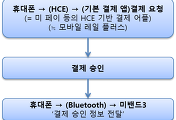


댓글